Việc bật/tắt chuột cảm ứng trên laptop giúp bạn linh hoạt hơn trong quá trình sử dụng. Touchpad rất tiện lợi khi di chuyển nhưng đôi khi lại gây khó chịu nếu bạn dùng chuột ngoài và vô tình chạm nhầm. Trên Windows 10 và Windows 11, có nhiều cách để điều chỉnh Touchpad, từ cài đặt tự động, thủ công cho đến phím tắt nhanh. Trong bài viết này, Phong Vũ Tech News sẽ cùng bạn tìm hiểu nguyên nhân và hướng dẫn chi tiết các cách khắc phục hiệu quả.
I. Chuột cảm ứng (Touchpad) là gì?
Chuột cảm ứng, hay còn gọi là Touchpad, là bộ phận được tích hợp ngay phía dưới bàn phím laptop, cho phép bạn điều khiển con trỏ bằng cách chạm hoặc vuốt trực tiếp bằng ngón tay. Touchpad hỗ trợ nhiều thao tác đa điểm như click chuột, cuộn trang, phóng to/thu nhỏ hoặc chuyển đổi ứng dụng. Nhờ đó, người dùng có thể thao tác nhanh chóng mà không cần dùng chuột rời.

II. Cách bật/tắt chuột cảm ứng trên Windows 10 và 11
1. Trường hợp bạn có chuột ngoài
Khi sử dụng chuột USB hoặc chuột Bluetooth, bạn có thể cài đặt để Touchpad tự động vô hiệu hóa. Đây là cách phổ biến và tiện lợi nhất.
Bước 1: Nhấn chọn tổ hợp phím Windows + I để vào cài đặt (hoặc có thể tìm kiếm Settings và chọn vào) > Tiếp tục chọn Devices.
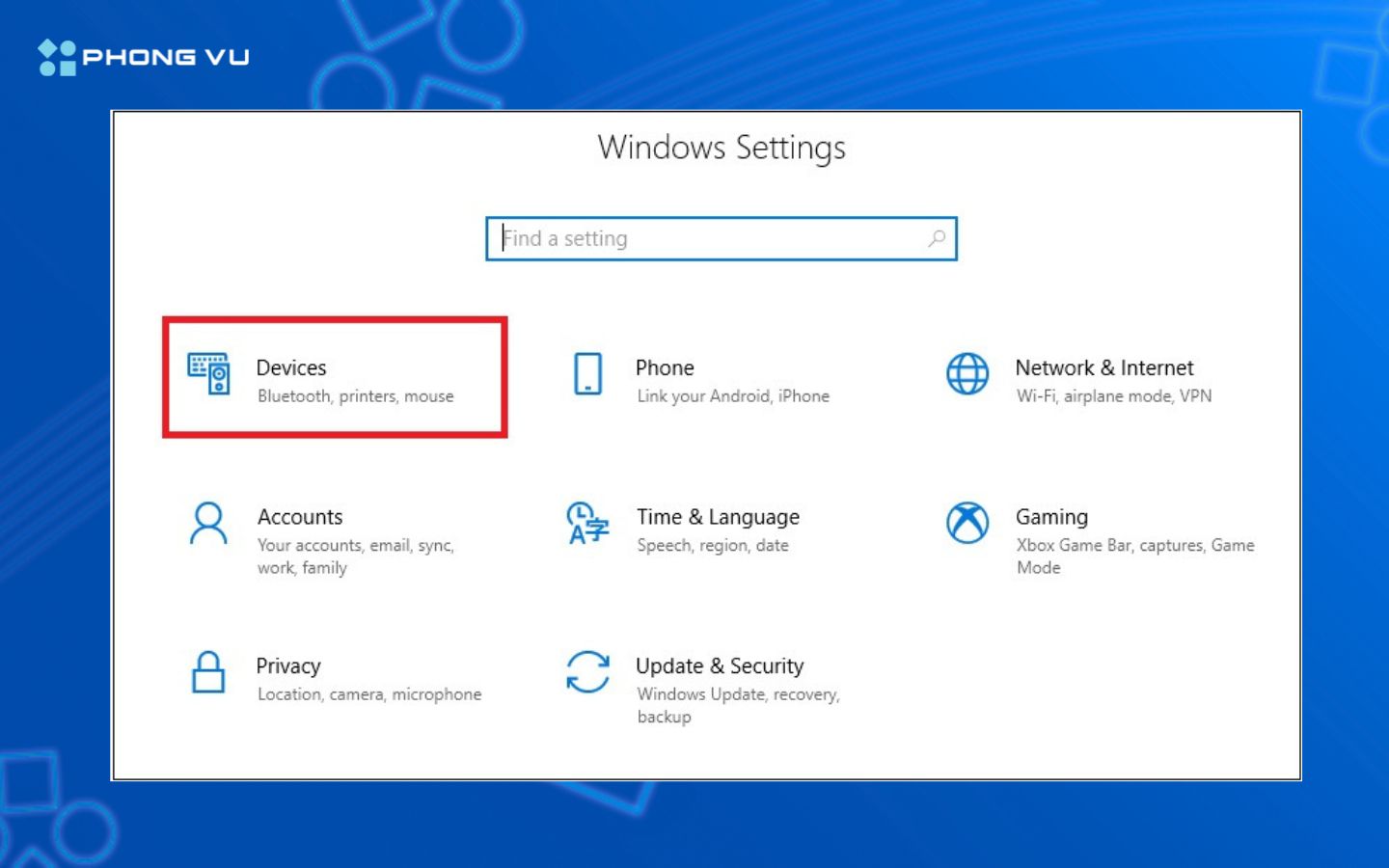
Bước 2: Chọn mục Touchpad ở bên trái giao diện > Nhấn vào thanh trượt tại mục Touchpad để Bật (On) hoặc Tắt (Off) chuột cảm ứng lên.
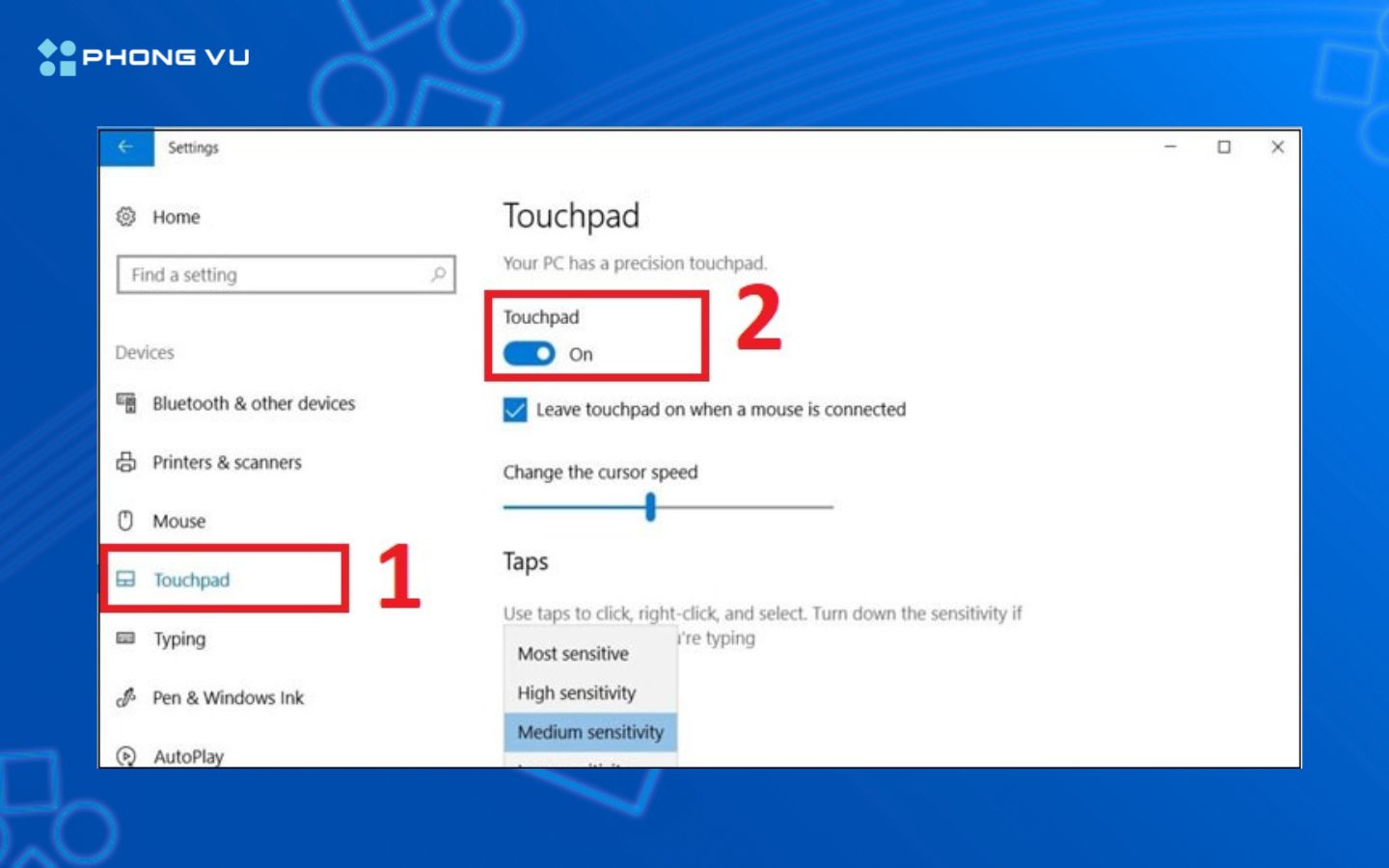
Bước 3: Bỏ dấu chọn tại mục Leave Touchpad on when mouse is connected.
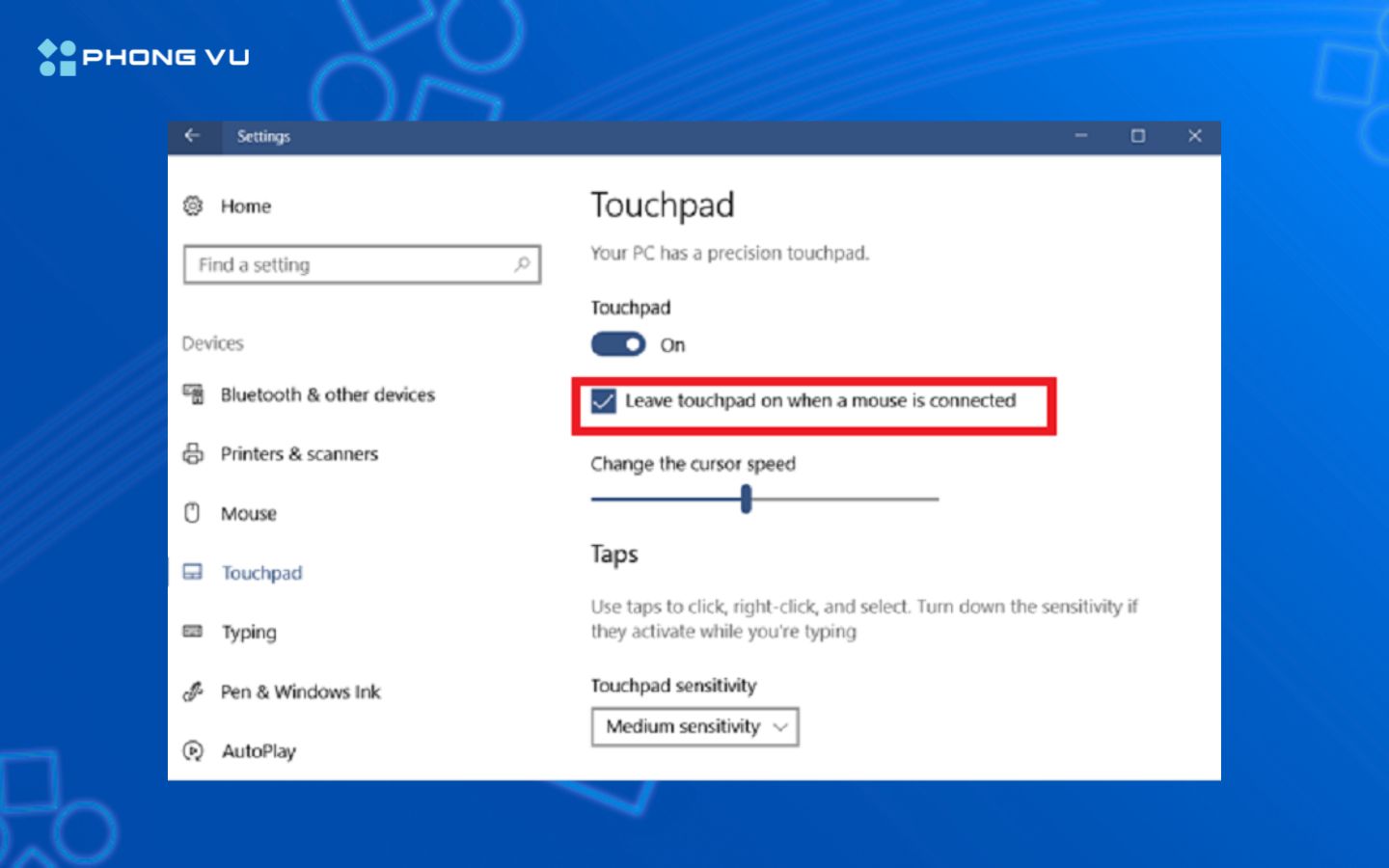
2. Trường hợp bạn không có chuột ngoài
Nếu Touchpad gặp lỗi hoặc bạn muốn bật/tắt thủ công mà không dùng chuột rời, có thể áp dụng một trong những cách dưới đây.
Bước 1: Nhấn nút Windows > Gõ vào cụm từ “touchpad” > Nhấn chọn Enter.
Bước 2: Tại đây, bạn cần gõ phím Cách khoảng (Space bar) trên bàn phím để bật chuột cảm ứng.
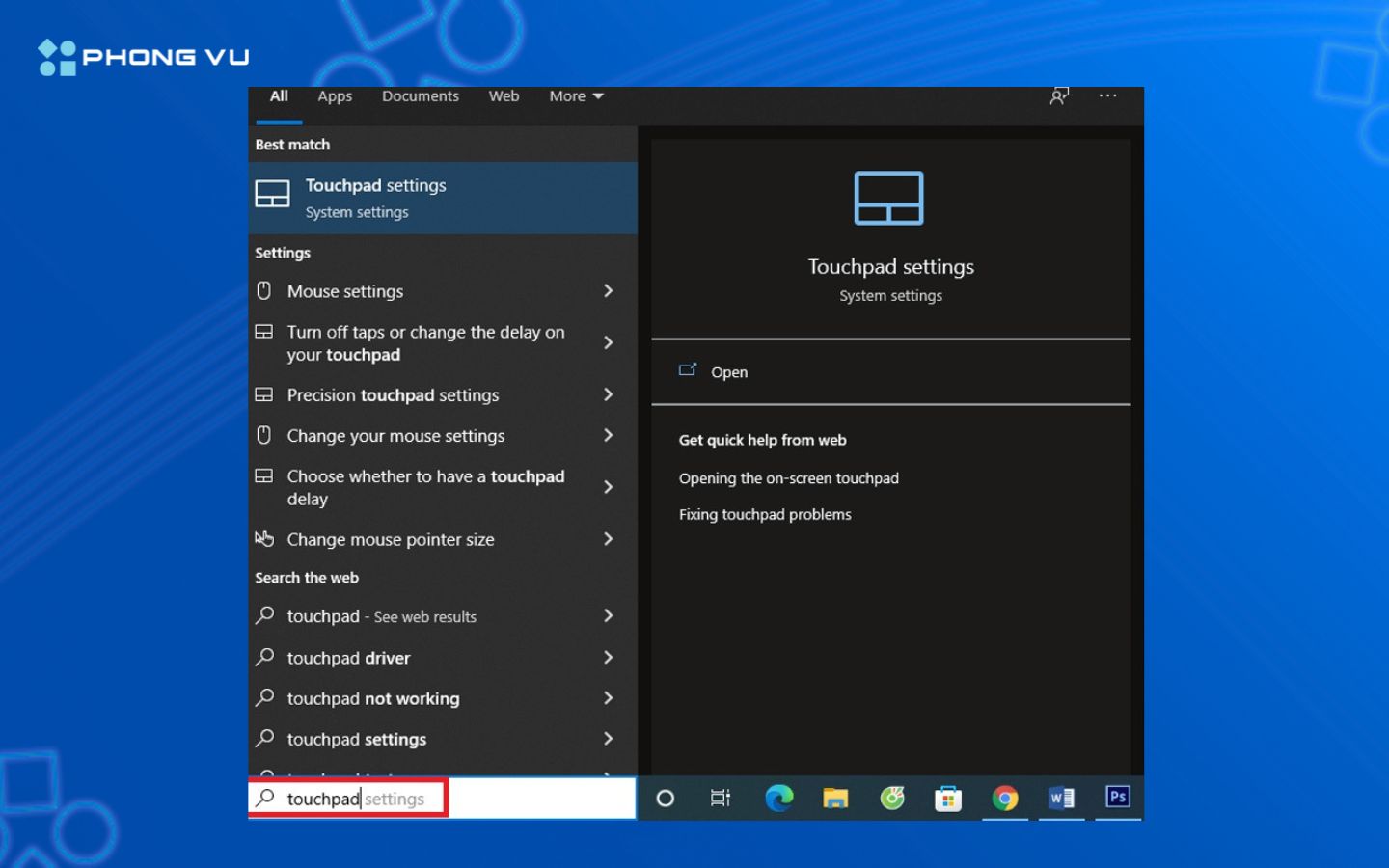
III. Vô hiệu hóa Touchpad bằng phím tắt
Một trong những cách nhanh nhất để bật hoặc tắt Touchpad trên laptop chính là sử dụng phím tắt. Hầu hết các máy tính đều tích hợp sẵn phím chức năng trên dãy F1 – F12, thường có biểu tượng bàn tay chạm vào hình chữ nhật nhỏ hoặc biểu tượng Touchpad kèm dấu gạch chéo.
Để sử dụng, bạn nhấn đồng thời phím Fn và phím chức năng có biểu tượng Touchpad. Mỗi hãng laptop sẽ có tổ hợp phím khác nhau, ví dụ trên Asus là Fn + F9. Người dùng nên tham khảo thêm hướng dẫn đi kèm máy để xác định đúng tổ hợp phím dành cho dòng laptop của mình.
Dưới đây là một số phím tắt phổ biến:
IV. Tổng kết
Trên Windows 10 và 11, bạn có thể bật hoặc tắt Touchpad theo nhiều cách: Tự động khi cắm chuột ngoài, chỉnh thủ công trong Settings hoặc dùng phím tắt nhanh. Những phương pháp này giúp hạn chế tình trạng con trỏ bị xê dịch ngoài ý muốn và tối ưu trải nghiệm khi làm việc. Đừng quên theo dõi Phong Vũ Tech News để cập nhật thêm nhiều thủ thuật công nghệ hữu ích nhé!
Bài viết liên quan:








